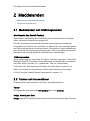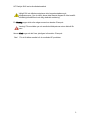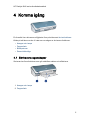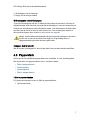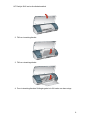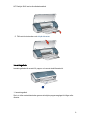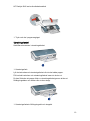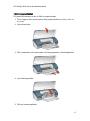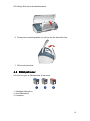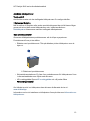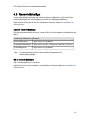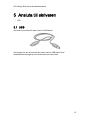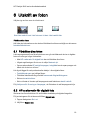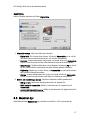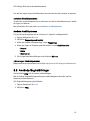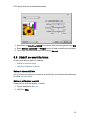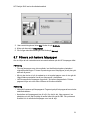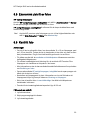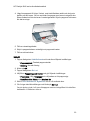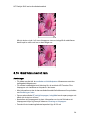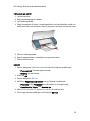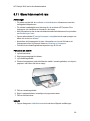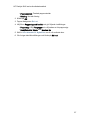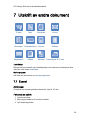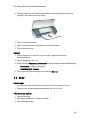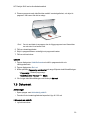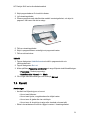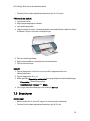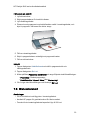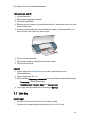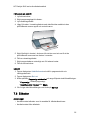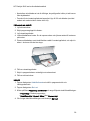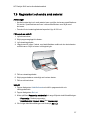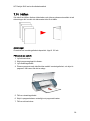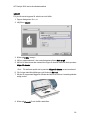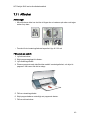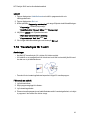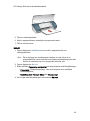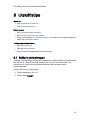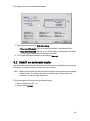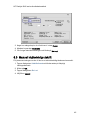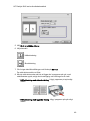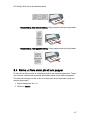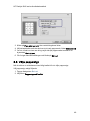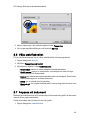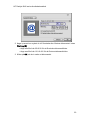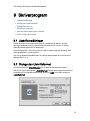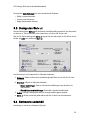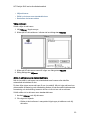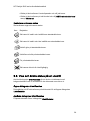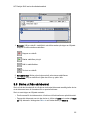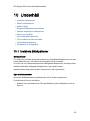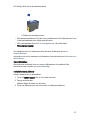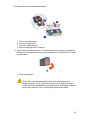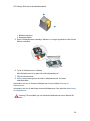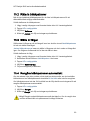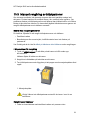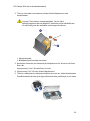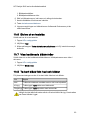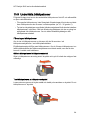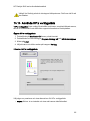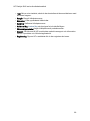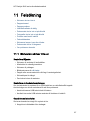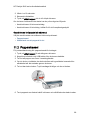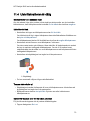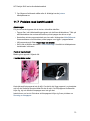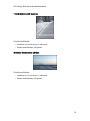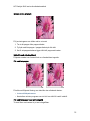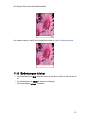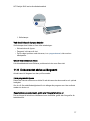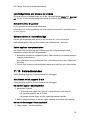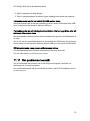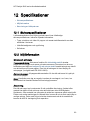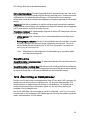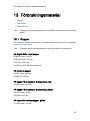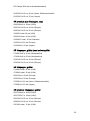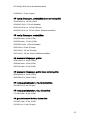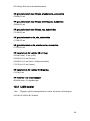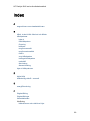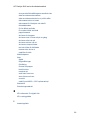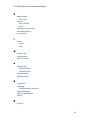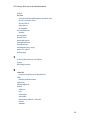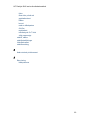HP Deskjet 3840 Printer series Användarmanual
- Typ
- Användarmanual

1 HP Deskjet 3840 series-
skrivare
Välj ett av följande ämnen om du letar efter svaret på en fråga:
• Meddelanden
• Specialfunktioner
• Komma igång
• Ansluta till skrivaren
• Utskrift av foton
• Utskrift av andra dokument
• Utskriftstips
• Skrivarprogram
• Underhåll
• Felsökning
• Specifikationer
• Förbrukningsmaterial
HP Deskjet 3840 series Användarhandbok
1

2 Meddelanden
• Meddelanden och tillkännagivanden
• Termer och konventioner
2.1 Meddelanden och tillkännagivanden
Meddelanden från Hewlett-Packard
Reproduktion, bearbetning eller översättning utan skriftligt tillstånd är förbjudet,
utöver vad som är tillåtet enligt copyright-lag.
Den här informationen kan komma att ändras utan föregående meddelande.
De garantier som finns för HP:s produkter och tjänster står i den uttryckliga garanti
som följer med respektive produkt eller tjänst. Informationen i denna handledning
kan inte räknas som ytterligare garantiangivelser. HP kan inte hållas ansvariga för
tekniska fel eller felaktig respektive utelämnad text i handledningen.
Tillkännagivanden
Apple, Apple-logotypen, AppleTalk, ColorSync, ColorSync-logotypen, Finder, Mac,
Macintosh, MacOS, Powerbook, Power Macintosh och Quickdraw är varumärken
som tillhör Apple Computer, Inc., registrerade i USA och i andra länder.
TrueType är ett i USA registrerat varumärke som tillhör Apple Computer, Inc.
Adobe och Acrobat är varumärken som tillhör Adobe Systems Incorporated.
© 2004 Copyright Hewlett-Packard Development Company, L.P.
2.2 Termer och konventioner
Följande termer och konventioner används i användarhandboken.
Termer
HP Deskjet-skrivaren kan kallas HP-skrivaren eller bara skrivaren.
Viktigt, Varning och Obs!
Viktigt! anger att HP Deskjet-skrivaren eller annan utrustning kan skadas. Exempel:
HP Deskjet 3840 series Användarhandbok
2

Viktigt! Rör inte bläckmunstyckena eller kopparkontakterna på
bläckpatronerna. Om du vidrör dessa delar kan de täppas till vilket medför
otillräcklig bläcktillförsel och dålig elektrisk anslutning.
En Varning anger att du eller någon annan kan skadas. Exempel:
Varning! Förvara både nya och använda bläckpatroner utom räckhåll för
barn.
Ikonen Obs! anger att det finns ytterligare information. Exempel:
Obs! För att få bästa resultat bör du använda HP-produkter.
HP Deskjet 3840 series Användarhandbok
3

3 Specialfunktioner
Gratulerar! Du har köpt en HP Deskjet-skrivare med många spännande funktioner:
• Utskrift i enastående fotokvalitet: Fantastisk utskriftsprestanda med den svarta
och den trefärgade bläckpatronen installerad.
• Möjlighet till utskrift med sex olika bläck: Förbättra fotoutskrifterna med en
fotopatron (köps separat).
• Kantfri utskrift: Skriv ända ut kanten på 4 x 6 tums foton med funktionen kantfri
utskrift.
• Användarvänlig: Enkel att installera och använda.
• Avbryt-knapp: Med Avbryt-knappen kan du snabbt och enkelt avbryta utskrifter
och spara både papper och bläck.
• Bläcknivåindikator: Med en bläcknivåindikator på skärmen vet du alltid exakt
hur mycket bläck patronerna innehåller.
• Kompakt: Liten, lätt och enkel att installera, förvara och bära.
• Kvalitet: Konstruerad så att du ska få bästa möjliga resultat på dina utskrifter.
HP Deskjet 3840 series Användarhandbok
4

4 Komma igång
En översikt över skrivarens möjligheter finns på sidan med skrivarfunktioner.
Klicka på ett ämne om du vill veta mer om någon av skrivarens funktioner:
• Knappar och lampa
• Pappersfack
• Bläckpatroner
• Reservbläcksläge
4.1 Skrivarens egenskaper
Skrivaren har flera funktioner som gör utskriften enklare och effektivare.
1. Knappar och lampa
2. Pappersfack
HP Deskjet 3840 series Användarhandbok
5

1. Strömknapp och strömlampa
2. Knapp för att avbryta utskrift
Strömknappen och strömlampan
Tryck på strömknappen när du vill sätta på eller stänga av skrivaren. Det kan ta
några sekunder efter det att du har tryck på strömknappen, innan skrivaren slås på.
Lampan på strömknappen visar skrivarens status. Om strömlampan är tänd håller
skrivaren på att skriva ut eller är redo att skriva ut. Om strömlampan blinkar är
skrivarluckan öppen, eller också kan ett problem ha uppstått.
Viktigt! Använd alltid strömknappen när du slår på eller stänger av skrivaren.
Om du slår av och på skrivaren med hjälp av ett grenuttag eller en
väggmonterad brytare kan skrivaren gå sönder.
Knappen Avbryt utskrift
När du trycker på knappen för att avbryta utskrift avbryts den aktuella utskriften.
4.3 Pappersfack
Skrivaren har ett uppfällbart pappersfack som innehåller in- och utmatningsfack.
Mer information om pappersfacken finns i avsnitten nedan:
• Fälla ut pappersfacken
• Inmatningsfack
• Utmatningsfack
• Fälla in pappersfacken
Fälla ut pappersfacken
Följ dessa anvisningar om du vill fälla ut pappersfacken:
1. Lyft skrivarluckan.
HP Deskjet 3840 series Användarhandbok
7

2. Fäll ner inmatningsfacket
3. Fäll ner utmatningsfacket
4. Dra ut utmatningsfackets förlängningsdel och fäll sedan ner dess stopp.
HP Deskjet 3840 series Användarhandbok
8

1. Tryck och dra i pappersreglaget
Utmatningsfacket
Utskrifterna levereras i utmatningsfacket.
1. Utmatningsfack
Lyft skrivarluckan och utmatningsfacket när du ska ladda papper.
Fäll ned skrivarluckan och utmatningsfacket innan du skriver ut.
Du kan förhindra att papper faller ur utmatningsfacket genom att dra ut
förlängningsdelen och sedan vika ut dess stopp.
1. Utmatningsfackets förlängningsdel och stoppdel
HP Deskjet 3840 series Användarhandbok
10

Fälla in pappersfacken
Följ dessa anvisningar om du vill fälla in pappersfacken:
1. Ta bort papper eller annat material från pappersfacket och stäng sedan av
skrivaren.
2. Lyft skrivarluckan.
3. Fäll in stoppdelen och skjut sedan in förlängningsdelen i utmatningsfacket.
4. Lyft utmatningsfacket.
5. Fäll upp inmatningsfacket.
HP Deskjet 3840 series Användarhandbok
11

6. Ta tag under inmatningsfacket och lyft upp det tills det klickar fast.
7. Fäll ner skrivarluckan.
4.4 Bläckpatroner
Det finns tre typer av bläckpatroner till skrivaren.
1. Trefärgad bläckpatron
2. Svart bläckpatron
3. Fotopatron
HP Deskjet 3840 series Användarhandbok
12

Använda bläckpatroner
Vanlig utskrift
Använd den svarta och den trefärgade bläckpatronen för vanliga utskrifter.
Högklassiga färgfoton
När du skriver ut färgfoton eller andra speciella dokument kan du få klarare färger
genom att ta bort den svarta bläckpatronen och i stället använda en
fotobläckpatron tillsammans med den trefärgade bläckpatronen.
Byta ut bläckpatroner
Observera bläckpatronens produktnummer när du köper nya patroner.
Produktnumret finns på tre ställen:
• Etiketten med produktnumret: Titta på etiketten på den bläckpatron som du
byter ut.
1. Etikett med produktnummer
• Skrivardokumentationen: En lista över produktnummer för bläckpatroner finns
i referenshandboken som följde med skrivaren.
• HP:s verktygslåda Öppna HP:s verktygslåda och välj sedan fliken
Förbrukningsmaterial.
Om bläcket tar slut i en bläckpatron kan skrivaren fortfarande skriva ut i
reservbläcksläge.
Information om hur du installerar en bläckpatron finns på sidan med information om
bläckpatroner.
HP Deskjet 3840 series Användarhandbok
13

4.5 Reservbläcksläge
I reservbläcksläget använder skrivaren endast en bläckpatron. Skrivaren körs i
reservbläcksläget när en bläckpatron tas bort från bläckpatronhållaren.
Instruktioner för hur du tar bort en bläckpatron finns på sidan om installation av
bläckpatroner.
Utskrift i reservbläcksläge
Det går långsammare att skriva ut i reservbl?ksl?e och kvaliteten på utskrifterna blir
lägre.
Installerad bläckpatron Resultat
Svart bläckpatron Färger skrivs ut i gråskala.
Trefärgad bläckpatron Färger skrivs ut som vanligt men svart får en grå ton.
Fotobläckpatron Färger skrivs ut i gråskala.
Obs! Vi rekommenderar att du inte använder fotopatronen för
bläckersättningsläge.
Gå ur reservbläcksläget
Sätt i två bläckpatroner i skrivaren.
Instruktioner för hur du installerar en bläckpatron finns på sidan om installation av
bläckpatroner.
HP Deskjet 3840 series Användarhandbok
14

6 Utskrift av foton
Välj den typ av foto som du vill skriva ut:
Stort foto med vit kant Litet foto med vit kant Litet kantfritt foto
Förbättra dina foton
Här hittar du information om hur du kan förbättra dina foton med hjälp av skrivarens
fotoutskriftsfunktioner.
6.1 Förbättra dina foton
I skrivarprogrammet finns flera funktioner som gör det lättare att skriva ut digitala
foton och som ger högre fotokvalitet:
• Med HP:s alternativ för digitalt foto kan du förbättra dina foton.
• Högsta upplösningen får du om du väljer Maximal dpi.
• Genom att använda HP vanligt fotopapper, halvglättat kan du spara pengar och
bläck när du skriver ut foton.
Lär dig att lägga till små professionella detaljer i dina digitala foton:
• Fotobläckpatronen ger härliga färger.
• Förbättra utskriftenas färg med de avancerade färginställningarna.
• Skriva ut svartvita foton.
• Skriv ut ända ut i kanten på fotopapperet med funktionen kantfri utskrift.
Följ riktlinjerna för förvaring av fotopapper, så förhindrar du att fotopapperet böjs.
6.2 HP:s alternativ för digitalt foto
Skrivaren har flera funktioner för att förbättra kvaliteten på digitala fotografier.
Följ anvisningarna för att komma till fliken Digitalt foto.
1. Öppna dialogrutan Skriv ut.
2. Välj fliken Digitalt foto.
HP Deskjet 3840 series Användarhandbok
16

Beskrivning
Ställ in följande alternativ på fliken Digitalt foto:
1. Alternativ-menyn: Välj bland följande alternativ:
• Digital blixt: Gör mörka bilder ljusare. Klicka på Automatisk om du vill att
skrivardrivrutinen ska balansera ljus och mörker automatiskt.
• Kontrast: Justera kontrasten enligt tycke och smak. Klicka på Automatisk
om du vill att skrivardrivrutinen ska balansera kontrasten automatiskt.
• SmartFocus: Förbättra bildkvaliten och tydligheten. Klicka på På om du vill
att skrivardrivrutinen automatiskt ska göra bildens detaljer skarpare.
• Utjämning: Mjuka upp en bild. Klicka på Automatisk om skrivardrivrutinen
ska utjämna bilden automatiskt.
• Skärpa: Justera bildskärpan efter tycke och smak. Klicka på Automatisk
om du vill att skrivardrivrutinen ska ställa in bildskärpan automatiskt.
2. Ställ in alla inställningar-menyn: Välj bland följande inställningsalternativ:
• Stäng av alla: Inaktiverar samtliga alternativ för digitalt foto.
• Ställ in alla till Automatisk: Ställer in alla alternativ för digitalt foto till
Automatisk.
• Använd fabriksinställningarna: Ställer in alla alternativ för digitalt foto till de
förinställda utskriftsalternativen.
6.3 Maximal dpi
Utskriftskvaliteten Maximal dpi ger utskrifter med 4800 x 1200 optimerad dpi.
HP Deskjet 3840 series Användarhandbok
17

4800 x 1200 optimerad dpi är den högsta upplösningen för den här skrivaren. När
du väljer 4800 x 1200 optimerad dpi i skrivardrivrutinen skriver den trefärgade
bläckpatronen ut i läget 4800 x 1200 optimerad dpi (upp till 4800 x 1200 optimerad
dpi färg och 1200-input dpi). Om det även finns en fotopatron installerad blir
utskriftskvaliteten högre. Om det inte ingick någon fotobläckpatron i din skrivare kan
du köpa en separat.
Följ de här anvisningarna om du vill skriva ut med 4800 x 1200 optimerad dpi:
1. Öppna dialogrutan Skriv ut.
2. Välj fliken Papperstyp/kvalitet.
3. I den nedrullningsbara listan Utskriftskvalitet klickar du på Maximalt dpi.
4. Gör övriga utskriftsinställningar och klicka på Skriv ut.
6.4 Fotobläckpatron
Fotobläckpatronen används tillsammans med den trefärgade bläckpatronen och
ger sexfärgsfoton nästan helt utan kornighet som bleknar mycket långsamt.
HP Deskjet 3840 series Användarhandbok
18

Om det inte ingick någon fotobläckpatron med din skrivare kan du köpa en separat.
Installera fotobläckpatronen
Ta bort den svarta bläckpatronen ur skrivaren och sätt in fotobläckpatronen i facket
till höger om hållaren.
Mer information finns på sidan om installation av bläckpatroner.
Använda fotobläckpatronen
Följ de här anvisningarna när du vill skriva ut i läget för sexfärgsutskrift:
1. Öppna dialogrutan Skriv ut.
2. Välj fliken Papperstyp och kvalitet.
3. Klicka på önskad fotopapperstyp i listan Papperstyp.
4. Klicka på någon av följande utskriftskvaliteter i listan Utskriftskvalitet.
• Normal
• Bästa
• Maximal dpi
5. Gör övriga utskriftsinställningar och klicka på Skriv ut.
Förvaring av fotobläckpatroner
Bläckpatronerna bevaras bäst om du följer riktlinjerna för förvaring av bläckpatroner.
6.5 Använda färginställningar
Använd fliken Färg när du justerar utskriftsfärgen.
När du ändrar färginställningarna kommer utskriftsfärgerna att skilja sig från
färgerna på datorskärmen.
Gör färginställningarna enligt följande:
1. Öppna dialogrutan Skriv ut.
2. Välj fliken Färg.
HP Deskjet 3840 series Användarhandbok
19

3. Kontrollera att ColorSmart/sRGB är markerat i den nedrullningsbara listan Bild.
4. Ändra Mättnad, Ljusstyrka och Färgton när du vill ändra utskriften av alla färger.
5. Gör övriga utskriftsinställningar och klicka på Skriv ut.
6.6 Utskrift av svartvita foton
Du kan göra följande typer av utskrifter:
• Utskrift av svartvita foton
• Utskrift av färgfoton i svartvitt
Skriva ut ett svartvitt foto
Om du vill skriva ut ett foto som redan är svartvitt följer du helt enkelt instruktionerna
för fotots typ och storlek.
Skriva ut ett färgfoto i svartvitt
Så här skriver du ut ett färgfoto i svartvitt:
1. Öppna dialogrutan Skriv ut.
2. Välj fliken Färg.
HP Deskjet 3840 series Användarhandbok
20
Sidan laddas...
Sidan laddas...
Sidan laddas...
Sidan laddas...
Sidan laddas...
Sidan laddas...
Sidan laddas...
Sidan laddas...
Sidan laddas...
Sidan laddas...
Sidan laddas...
Sidan laddas...
Sidan laddas...
Sidan laddas...
Sidan laddas...
Sidan laddas...
Sidan laddas...
Sidan laddas...
Sidan laddas...
Sidan laddas...
Sidan laddas...
Sidan laddas...
Sidan laddas...
Sidan laddas...
Sidan laddas...
Sidan laddas...
Sidan laddas...
Sidan laddas...
Sidan laddas...
Sidan laddas...
Sidan laddas...
Sidan laddas...
Sidan laddas...
Sidan laddas...
Sidan laddas...
Sidan laddas...
Sidan laddas...
Sidan laddas...
Sidan laddas...
Sidan laddas...
Sidan laddas...
Sidan laddas...
Sidan laddas...
Sidan laddas...
Sidan laddas...
Sidan laddas...
Sidan laddas...
Sidan laddas...
Sidan laddas...
Sidan laddas...
Sidan laddas...
Sidan laddas...
Sidan laddas...
Sidan laddas...
Sidan laddas...
Sidan laddas...
Sidan laddas...
Sidan laddas...
Sidan laddas...
Sidan laddas...
Sidan laddas...
Sidan laddas...
Sidan laddas...
Sidan laddas...
Sidan laddas...
Sidan laddas...
Sidan laddas...
Sidan laddas...
Sidan laddas...
Sidan laddas...
Sidan laddas...
Sidan laddas...
Sidan laddas...
-
 1
1
-
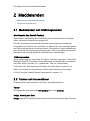 2
2
-
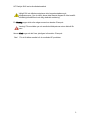 3
3
-
 4
4
-
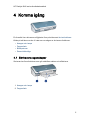 5
5
-
 6
6
-
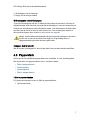 7
7
-
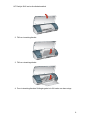 8
8
-
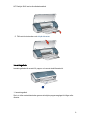 9
9
-
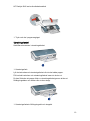 10
10
-
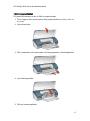 11
11
-
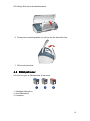 12
12
-
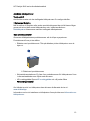 13
13
-
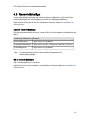 14
14
-
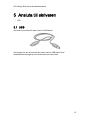 15
15
-
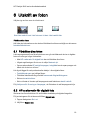 16
16
-
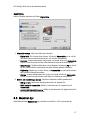 17
17
-
 18
18
-
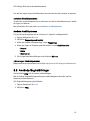 19
19
-
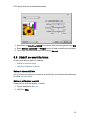 20
20
-
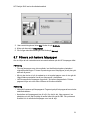 21
21
-
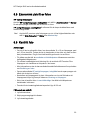 22
22
-
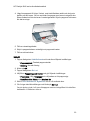 23
23
-
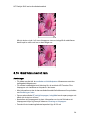 24
24
-
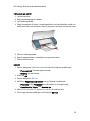 25
25
-
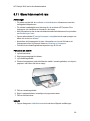 26
26
-
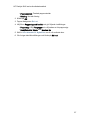 27
27
-
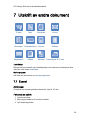 28
28
-
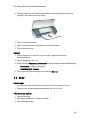 29
29
-
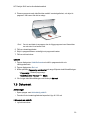 30
30
-
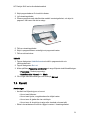 31
31
-
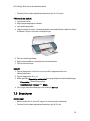 32
32
-
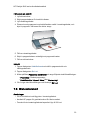 33
33
-
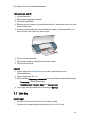 34
34
-
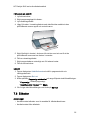 35
35
-
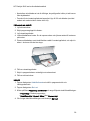 36
36
-
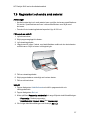 37
37
-
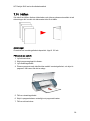 38
38
-
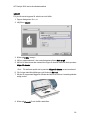 39
39
-
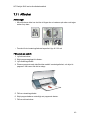 40
40
-
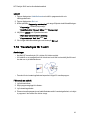 41
41
-
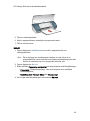 42
42
-
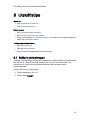 43
43
-
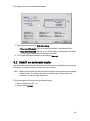 44
44
-
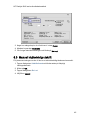 45
45
-
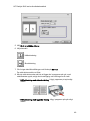 46
46
-
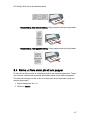 47
47
-
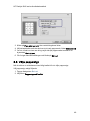 48
48
-
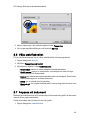 49
49
-
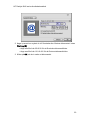 50
50
-
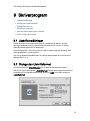 51
51
-
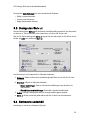 52
52
-
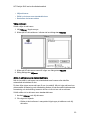 53
53
-
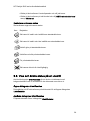 54
54
-
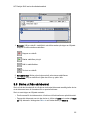 55
55
-
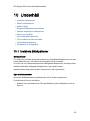 56
56
-
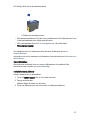 57
57
-
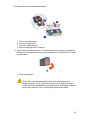 58
58
-
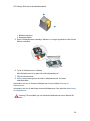 59
59
-
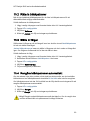 60
60
-
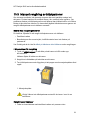 61
61
-
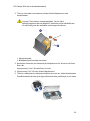 62
62
-
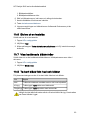 63
63
-
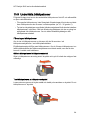 64
64
-
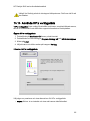 65
65
-
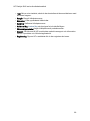 66
66
-
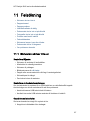 67
67
-
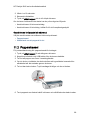 68
68
-
 69
69
-
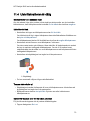 70
70
-
 71
71
-
 72
72
-
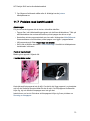 73
73
-
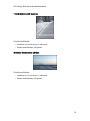 74
74
-
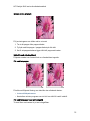 75
75
-
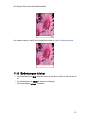 76
76
-
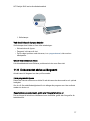 77
77
-
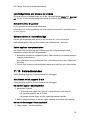 78
78
-
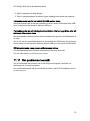 79
79
-
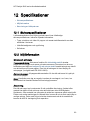 80
80
-
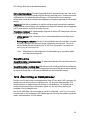 81
81
-
 82
82
-
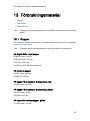 83
83
-
 84
84
-
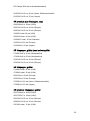 85
85
-
 86
86
-
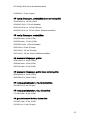 87
87
-
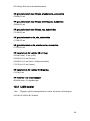 88
88
-
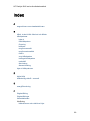 89
89
-
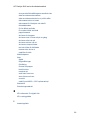 90
90
-
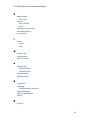 91
91
-
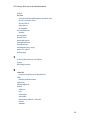 92
92
-
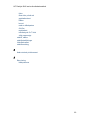 93
93
HP Deskjet 3840 Printer series Användarmanual
- Typ
- Användarmanual
Relaterade papper
-
HP Deskjet 3840 Printer series Användarmanual
-
HP 6500 Series Användarmanual
-
HP Deskjet 6540 Printer series Användarmanual
-
HP Deskjet 6840 Printer series Användarmanual
-
HP Deskjet 6540 Printer series Användarmanual
-
HP Deskjet 6940 Printer series Användarmanual
-
HP Deskjet 6840 Printer series Användarmanual
-
HP Deskjet 6940 Printer series Användarmanual
-
HP Deskjet D4100 Printer series Användarmanual
-
HP Deskjet 930/932c Printer series Användarmanual